|
◆ Windows 7 の設定 - IEEE802.1X認証 (PEAP-MS-CHAPv2) - 有線LANの設定
次に、Windows 7 のクライアントPCの有線LANにおけるIEEE802.1X認証( PEAP-MS-CHAPv2の設定 )を
紹介します。IEEE802.1X認証の設定は「ローカルエリア接続のプロパティ」の「認証」タブで設定を行うの
ですが、デフォルトではその認証タブが表示されていません。そこで、スタートボタンを押して「プログラム
とファイルの検索」の窓で、以下のように services.msc と入力してEnterキーを押します。
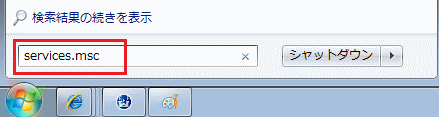
そうすると以下の"サービス"画面が表示されるので、その中の「Wired AutoConfig」をダブルクリック。
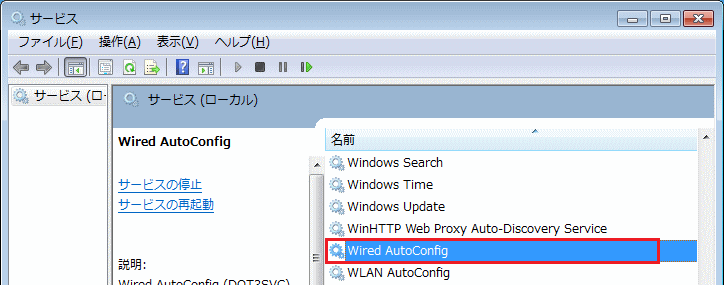
以下のように、スタートアップの種類を"自動"、サービスの状態を"開始"を選択して、「適用」を選択します。
この設定で、以降は自動的にローカルエリアの接続のプロパティで「認証」タブが表示されるようになります。
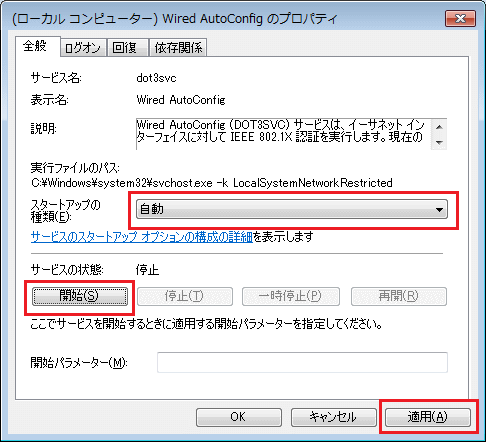
「ネットワークの認証方法の選択」で「Microsoft:保護されたEAP(PEAP)」を選択します。後はセキュリティ
ポリシーに応じてチェックを行います。ただし「設定(S)」と「追加の設定(D)」設定は必須なので選択します。
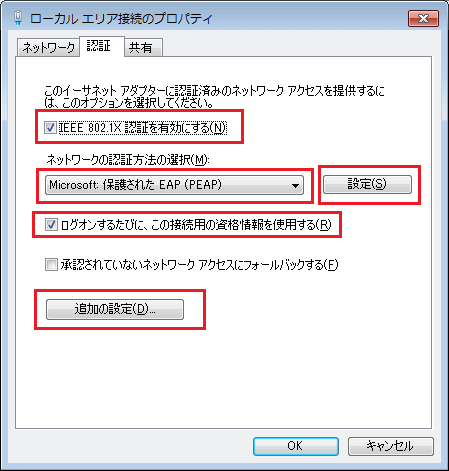
「設定(S)」を選択すると以下の画面が表示される。先ず「サーバーの証明書を検証する」にチェックします。
次に「信頼されたルート証明機関」で先ほどインポートした証明書をチェックします。最後に「認証方法を
選択する」で"セキュリティで保護されたパスワード(EAP-MSCHAPv2)"を選択します。他のチェック項目は
ポリシーに応じてチェックします。また「構成」を選択してシングルサインオンか否かを決定できます。
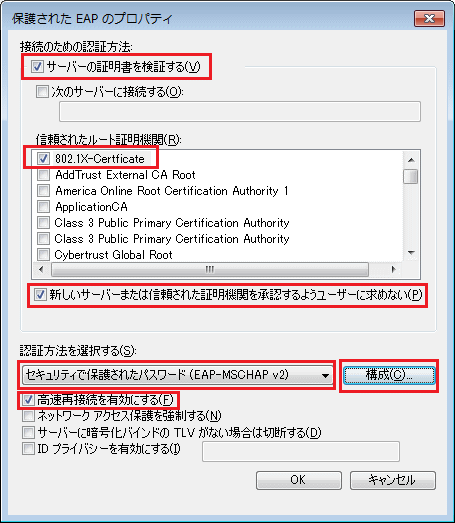
| シングルサインオンを使用しない場合 |
シングルサインオンを使用する場合 |
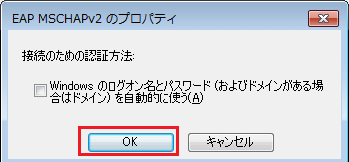 |
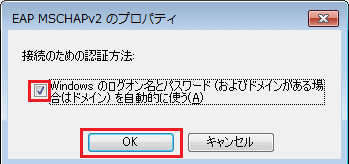 |
ローカルエリア接続のプロパティ画面に戻り、そこの「 追加の設定(D) 」 を選択すると下図が表示されます。
先ずは「認証モードを指定する」をチェックし「ユーザー認証」を選択する必要があります。これは必須です。
つぎにポリシーに応じてチェックすればいいのですが、一般的には、シングルサインオン(一度認証を受ける
だけで、許可されている機能を全て利用できるようになる仕組み)を有効にするので、それをチェックします。
次にWindowsログイン時のポリシーが事前に適用されるよう「ユーザログオンの直前に実行する」をチェック。
| シングルサインオンを使用しない場合 |
シングルサインオンを使用する場合 |
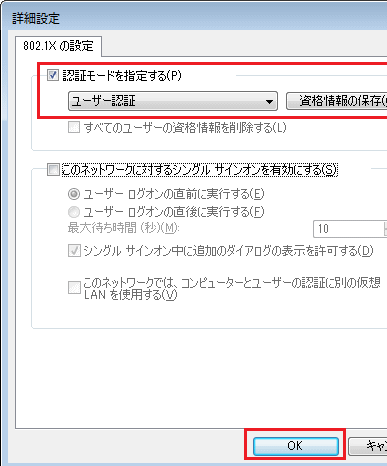 |
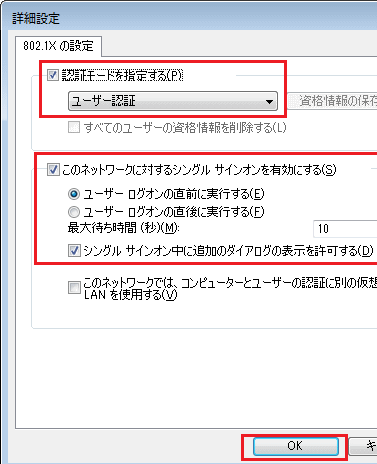 |
シングルサインオンを使用してない場合、以下の画面が表示されるのでユーザ名とパスワードを入力します。
但し「ログオンするたびにこの接続用の資格情報を使用する(R)」をチェックすれば入力するのは初回だけ。
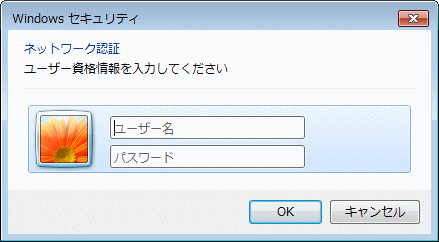
|